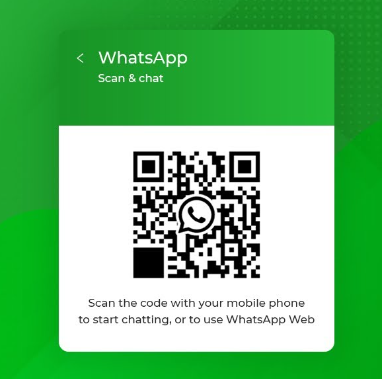Trasferimento Chat WhatsApp – Trasferire le chat di WhatsApp da un dispositivo all’altro è diventato più semplice grazie a una nuova funzionalità introdotta da WhatsApp stessa. In questo articolo, ti guideremo passo dopo passo su come trasferire le tue chat senza dover utilizzare Google Drive come servizio cloud predefinito. Questo nuovo metodo preserva la tua privacy, consentendo il trasferimento locale dei dati tramite un codice QR. Continua a leggere per scoprire come effettuare questa operazione su dispositivi Android e iPhone.
Assicurati di avere l’ultima versione di WhatsApp
Prima di procedere con il trasferimento delle chat, assicurati di avere installata la versione più recente di WhatsApp sul tuo dispositivo. Verifica se è disponibile un aggiornamento nell’app store del tuo telefono e installalo, se necessario.
Accedi alle impostazioni delle chat
Apri l’app di WhatsApp sul tuo dispositivo e tocca sull’icona dell’ingranaggio in alto a destra per accedere alle impostazioni dell’app. Scorri verso il basso e seleziona “Chat”.
Seleziona l’opzione “Trasferisci chat”
All’interno delle impostazioni delle chat, cerca e tocca l’opzione “Trasferisci chat”. Questa funzione ti permette di trasferire le tue conversazioni da un dispositivo all’altro in modo sicuro e privato.
Genera il codice QR sul vecchio dispositivo
Una volta all’interno della schermata “Trasferisci chat”, dovrai generare un codice QR che sarà utilizzato per il trasferimento delle chat. Tocca il pulsante “Genera codice QR” per avviare il processo.
Trasferimento chat WhatsApp – Prepara il nuovo dispositivo
Prendi il nuovo dispositivo sul quale desideri trasferire le chat e assicurati di avere WhatsApp installato e aperto. Sarà necessario utilizzare lo stesso numero di telefono utilizzato sul vecchio dispositivo.
Inquadra il codice QR con la fotocamera del nuovo dispositivo
Sul nuovo dispositivo, apri WhatsApp e vai alla schermata di avvio. Tocca il pulsante per aggiungere un nuovo dispositivo o per accedere a un dispositivo esistente. Inquadra il codice QR generato sul vecchio dispositivo utilizzando la fotocamera del nuovo dispositivo. WhatsApp avvierà automaticamente la procedura di trasferimento delle chat.
Attendere il completamento del trasferimento
Una volta che hai inquadrato correttamente il codice QR, WhatsApp inizierà il trasferimento delle chat dal vecchio al nuovo dispositivo. Questa procedura richiederà alcuni minuti, a seconda delle dimensioni delle tue chat. Assicurati che entrambi i dispositivi siano connessi a una rete stabile durante il processo di trasferimento.
Verifica e utilizza le chat trasferite
Una volta completato il trasferimento, potrai verificare le tue chat sul nuovo dispositivo. Apri WhatsApp e accedi al tuo account utilizzando il numero di telefono. Le chat trasferite saranno ora disponibili sul nuovo dispositivo, consentendoti di continuare le conversazioni da dove le avevi lasciate sul vecchio dispositivo.
Grazie alla nuova funzionalità introdotta da WhatsApp, puoi ora trasferire le tue chat da un dispositivo all’altro in modo semplice e sicuro senza dover utilizzare Google Drive. Utilizzando un codice QR, le tue chat vengono trasferite in modo locale, preservando la tua privacy. Assicurati di avere la versione più recente di WhatsApp installata sui tuoi dispositivi e segui i passaggi descritti sopra per trasferire correttamente le tue chat. Goditi un’esperienza senza interruzioni mentre continui le tue conversazioni su un nuovo dispositivo.